Оглавление
В SeaTable у вас есть возможность импортировать в базы как CSV, так и файлы Excel (.xlsx). Для того чтобы при импорте данных все прошло по плану и данные не были потеряны, мы обобщили для вас самые важные советы и рекомендации по импорту файлов CSV или XLSX. Если вы будете следовать этим советам и рекомендациям, вы успешно импортируете свои данные в SeaTable:
- Импортировать только структуры таблиц
- Создайте структуру таблицы в SeaTable перед импортом
- Разделить импорт
- Обеспечить качество данных
- Контролируйте импорт
Импортировать только структуры таблиц
При импорте файлов Excel часто возникают проблемы, если они содержат структуры и содержимое, не принадлежащие таблице. На следующем графике показан такой случай. Заголовок, дата и столбцы A и D не принадлежат таблице и должны быть удалены перед импортом.
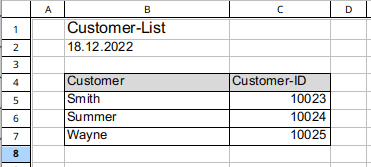
Графика также не учитывается при импорте и поэтому должна быть удалена до попытки импорта.
Создайте структуру таблицы в SeaTable перед импортом
Когда SeaTable импортирует список Excel, он пытается определить, какой тип столбца создать на основе импортированных данных. Проблемы неизбежно возникают, когда SeaTable неправильно определяет тип колонки, а данные не совместимы с типом колонки. Например, если SeaTable распознает число и поэтому создает столбец чисел, тексты и слова в этом столбце больше не могут быть импортированы, а ячейки остаются прежними.
Даже если распознавание колонок обычно работает надежно, вы можете легко избежать возможного возникновения этой проблемы. Вместо того чтобы создавать новую базу при импорте, сначала создайте базу самостоятельно со всеми колонками таблицы, а затем импортируйте только ее содержимое.
Разделите импорт на
Функция импорта SeaTable может импортировать файлы Excel с несколькими электронными таблицами и десятками тысяч строк. Однако опыт показывает, что чем больше данных вы пытаетесь импортировать за один раз, тем больше вероятность возникновения проблем.
Поэтому, по возможности, старайтесь разбивать импорт на более мелкие пакеты данных. Лучше импортируйте электронные таблицы отдельно и одну за другой и разделите большие таблицы на маленькие. Таким образом, вы лучше контролируете импорт и в итоге останетесь довольны полностью импортированными данными.
Обеспечить качество данных
Подготовка данных необходима для беспрепятственного импорта. Перед импортом файлов CSV или XLSX в базу всегда следует убедиться, что данные были очищены и соответствуют требованиям импорта. Об ограничениях импорта CSV или Excel вы можете прочитать в соответствующей справочной статье Ограничения импорта CSV/Excel .
Проверьте импорт
Каждый импорт данных всегда включает проверку успешности. Не полагайтесь на то, что все работает, только потому, что вы не получаете никаких сообщений об ошибках. Перед началом обработки проверьте импортированные данные на полноту и отсутствие ошибок.